win7系统将谷歌浏览器设置为默认浏览器的方法
1.使用“win”键打开开始菜单窗口,在窗口右侧的菜单中可以看到“默认程序”这一项,使用鼠标点击该选项;
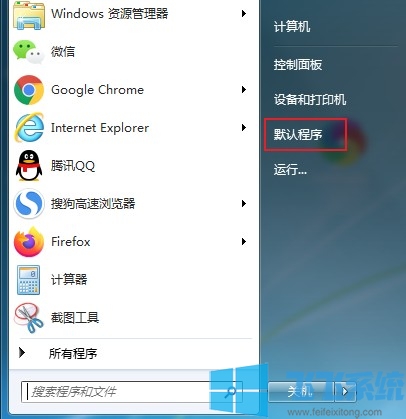
2.点击之后会打开默认程序的相关设置窗口,在窗口中找到并点击“设置默认程序”这个选项;
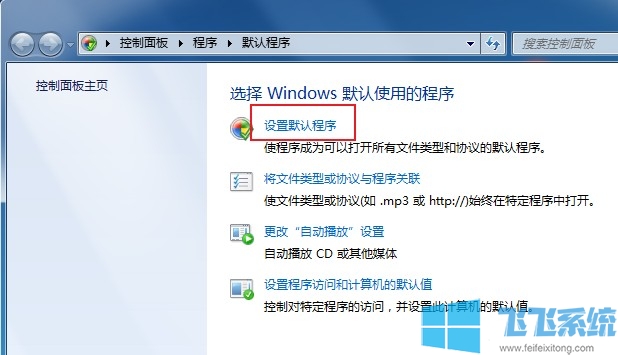
3.这时会打开默认程序设置窗口,在窗口左侧会显示出所有可设置的程序,我们在其中找到谷歌浏览器然后点击选中它;
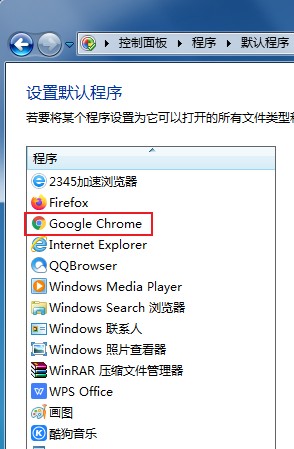
4.之后窗口右侧会显示出谷歌浏览器的相关设置,点击“将此程序设置为默认值”就可以将谷歌浏览器设置为默认浏览器了;
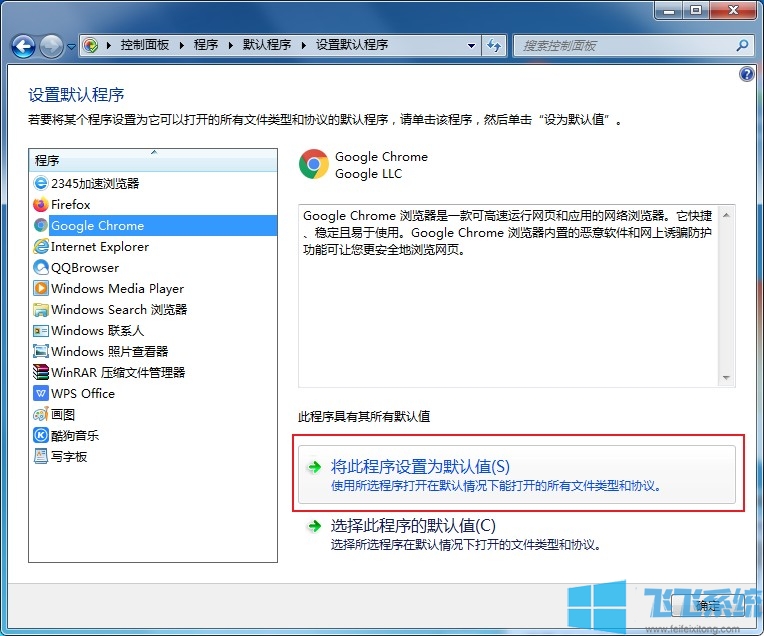
以上就是win7系统将谷歌浏览器设置为默认浏览器的方法,希望对大家有所帮助。
分享到: